Как разрезать AVI?
3апускаем Virtual Dub и идем в меню File, где выбираем раздел Open Video File:
Жмите на картинку что бы увеличить
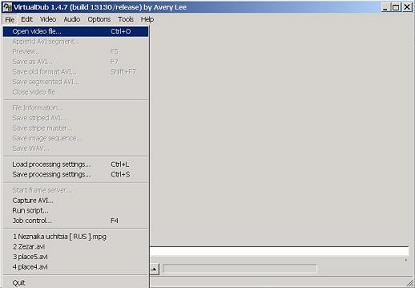
Выбираем нужный файл:
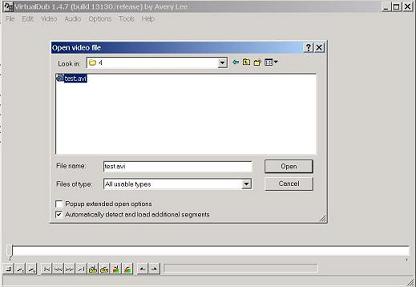
Ставим ползунок перемещения по файлу в начало и нажимаем кнопку отметки начала блока:
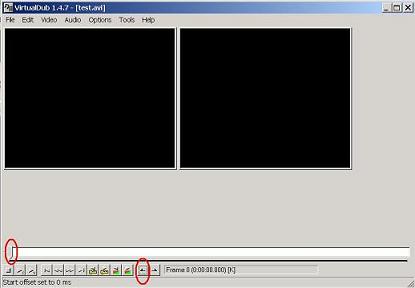
Находим нужный участок и нажимаем кнопку отметки конца блока. Отметка должна быть на
ключевом кадре. Для перемещения по ключевым кадрам, пользуемся клавишами перемещения
курсора, при этом удерживаем клавишу Shift:
В меню Video выбираем Direct Stream Copy
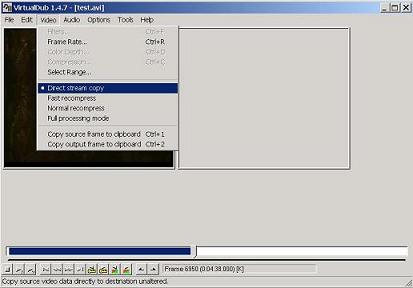
В меню Audio выбираем Direct Stream Copy
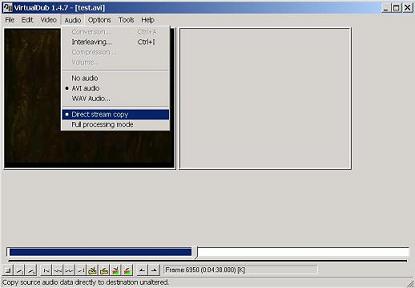
В меню File выбираем Save as AVI
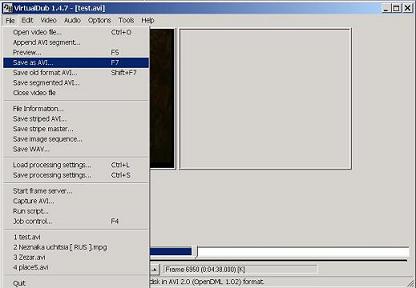
Выбираем имя файла для первой части:
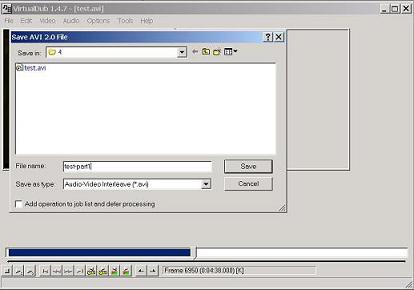
Сидим и ждем, пока программа запишет выбранный кусок фильма:
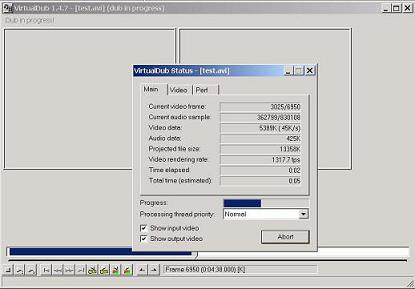
После того, как кусок записан, ставим ползунок на ключевой кадр, на котором
был обрезан фильм и нажимаем кнопку отметки начала блока:
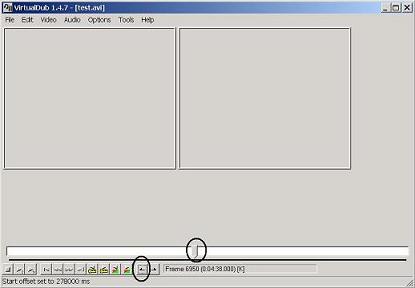
Ставим ползунок в конец фильма и нажимаем кнопку отметки конца блока:

Проверяем, что в меню Video и Audio осталось Direct Stream Copy.
В меню File выбираем Save as AVI
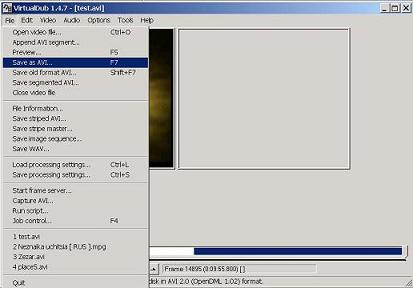
Выбираем имя файла для второй части:
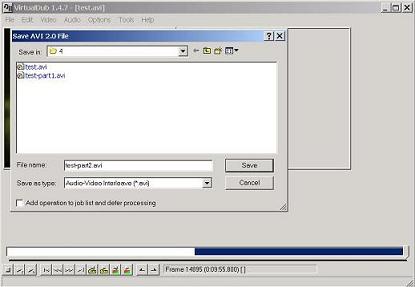
И опять сидим и ждем, пока программа запишет оставшийся кусок фильма:
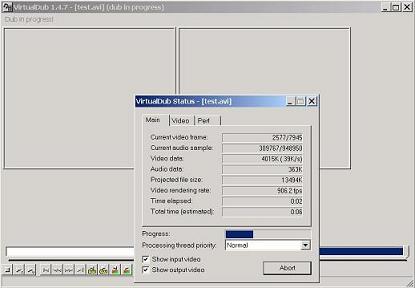
На этом процесс резки файла завершен!